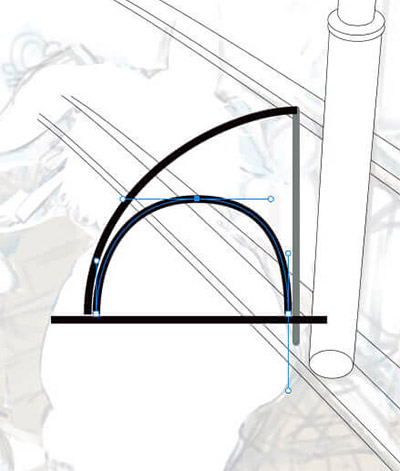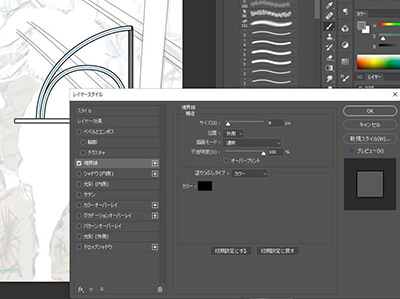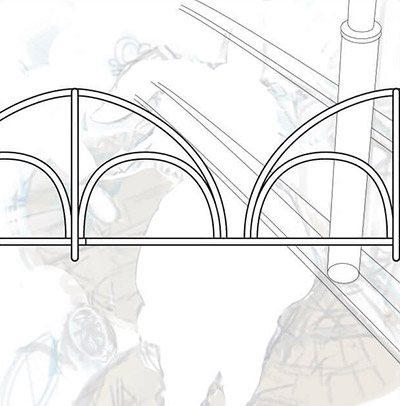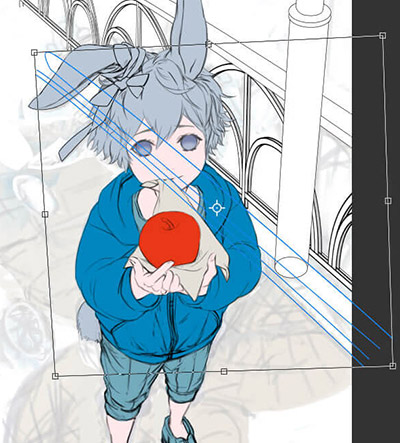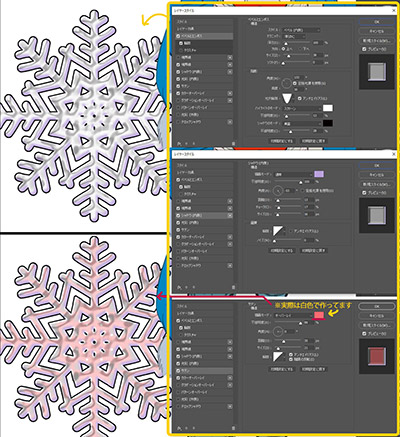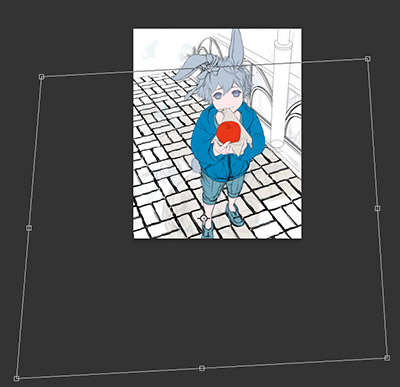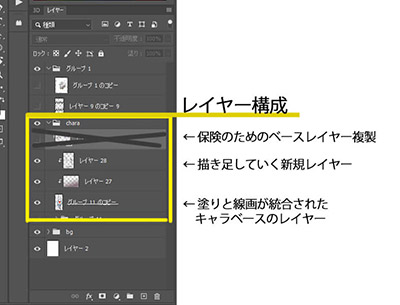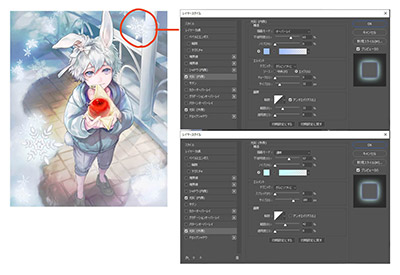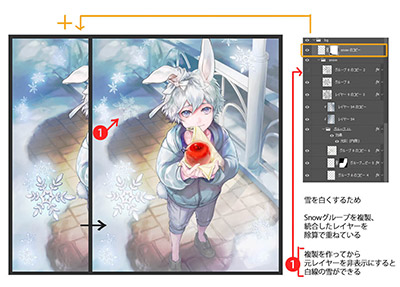イラストテクニック第189回/狛蜜ザキ

各項目のサムネイルをクリックすると、制作画面のスクリーンショットか、拡大画像を見ることができます。
ラフ
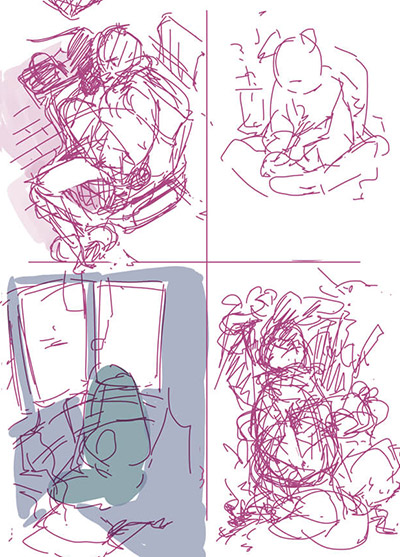
ラフを描く前に、アイデア出しをします。
今回は「雪ウサギ+男性」というアイデアからスタートしました。
描きたいポーズやシーンを1つごとにメモしておきます。メモは絵でなくて文字でもいいです。
今回は4つのメモを10分くらいかけて作りました。

アイデアを詰めていきます。
・雪ウサギ+男性→うさ耳少年に変更
・質感が違うモチーフを入れたい→リンゴ、雪の結晶、毛を入れる
・見てもらいたいところ→少年の目とリンゴ
と重要な要素を決めました。
これらの要素が画面内で見やすくなるよう意識して、ラフを作り始めます。
必要サイズより広めのキャンバスに黒枠のレイヤーを作り、完成構図を考えながら描きます。
キャラの線画
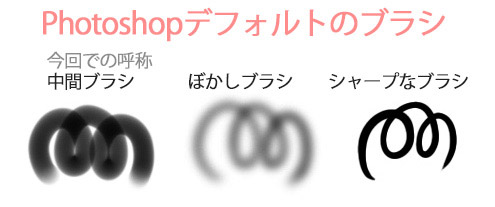
ラフが完成したら線画の作業を行います。
私が主に使っているブラシは3つです。線画、塗り、消しゴムとしてこれら3種を使い分けています。
ブラシの不透明度は基本100%で場所によっては下げます。ブラシサイズは随時調整しています。

ラフのレイヤーの不透明度を下げ、その上に新規レイヤーを作って線画を描きます。
今回は後から塗りを重ねるので、黒色のブラシで極端に線が太くならないように気をつけてどんどん線を引いていきます。
顔回りは特に綺麗になるように気をつけて、丁寧に作業をします。
作業のキリがいい程度に線画が描けたらレイヤーは統合し、また新規レイヤーを追加して新しい部分の線画を描きます。
最後に1枚のレイヤーに統合してキャラの線画とします。

白い背景に黒の線画だけの状態だと見づらいので、早めにキャラ全体を1色のベースカラーで塗ります。
後で塗り残しがわかりやすいように、絵そのものの塗りに使わない色で塗るといいです。
この段階で、髪の毛の量が足りないと感じたので線画を加筆しました。
さらに、ダボっとした服がいいと思ったので、ラフよりも袖口を広めにして靴も大きめにしました。

下塗りは色ごとに別レイヤーにしておきます。
濃淡のある線画なので、背景の色が透けてしまわないように、下層レイヤーは境界の線を越えて広めに塗分けします。
塗分けしながら、リンゴの周り、肌や服の張りがあるところなどの目がいきそうなところの線画を綺麗に整えます。
背景・手すりの線画

今回はキャラがメインなので、アバウトな3点透視で背景と手すりの線画を描きます。
まずは手すりを[ペンツール]で作ります。
無機物や長い髪など、長く均一なストロークはまずペンツールで線を引いてしまいます。
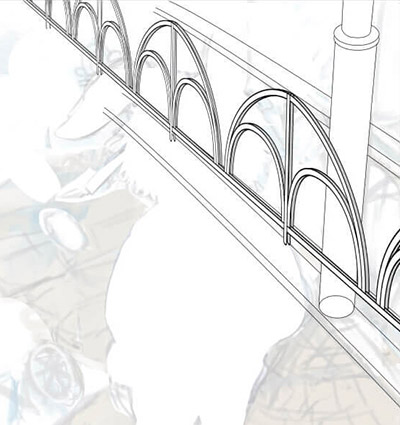
自由変形で、模様レイヤーを手すりレイヤーのパースに合わせます。
模様レイヤーにパースを付けただけだと平面的なので、このレイヤーの下に模様レイヤーの複製を作ります。
最後に暗めに色調整をし、位置をずらして厚みを出します。

結晶を描いたレイヤーの複製を作り、一方のレイヤースタイルをラスタライズさせて、実際に使うサイズに縮めて仮置きしました。
模様が細かすぎたので描き直しです。レイヤースタイルはコピーアンドペーストができるので、描き直しも楽々です。
色塗り・ベースの要点
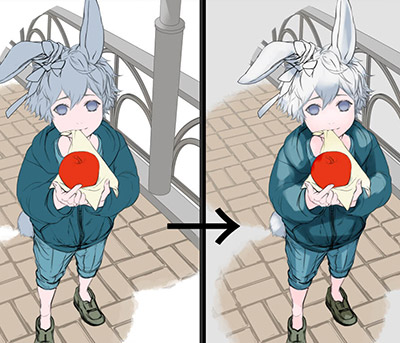
私は質感を描くのが一番好きですが、絵は見える順番・見せたい順番にそって
質感の描き込みを加減する必要があると考えています。
そのことを踏まえながら描きつつ、最後にさらにイラスト全体の調整をします。
まず質感を描く前に、塗分けしたレイヤーの上層に光と陰のためのレイヤーを作ります。
(1)
レイヤー効果をソフトライトにして、「白」「黒」「灰色」「無色」で、物の陰と光(明るくなる箇所)を塗っていきます。

(2)
通常レイヤーで、足元に紫色で陰をつけます。これは光源に対して人体をひと固まりとした時の陰です。
それと、足元はキャラの中で見せたい物(今回は顔とリンゴ)から遠いので遠近感を出す役割もあります。
主に白黒で塗っているせいで、キャラの中だけでコントラストが強くなってしまいます。1と2の光と陰のレイヤーは、ひと通り描けたら不透明度を下げます。

キャラと並行して、背景の光と陰の描写も作業を進めます。
背景のレイヤー効果はソフトライトの他に、乗算も使っています。
今回はキャラの顔を中心にライトアップして、背景は暗めにするので、画面外に建物がある想定の影を落としました。
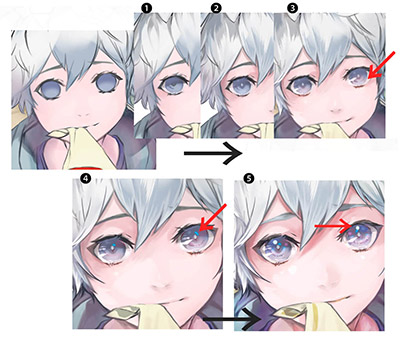
目の工程です。実際は目以外も順繰りに描きながら進めています。
(1)瞳孔(黒い点)と光彩を描きます。
黒目として見えてほしいので、瞳孔と光彩は目立ち過ぎないように実物より薄くするようにしています。
(2)瞳孔の円状への視線誘導が強いので、角膜の艶としてハイライトを乗せています。
ハイライトといっても目の中で2番目の明るさにしたいので青系の灰色にしました。
(3)眼球の下半分にソフトライトで肌色を薄く載せています。
(4)アクセントのつもりで彩度を最高にした色を少しだけ置いています。
(5)周囲が雪で瞬いていたので目にも映り込みを足しました。
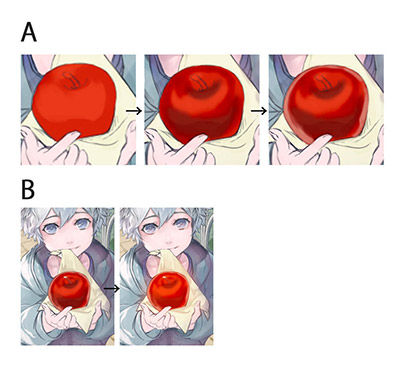
リンゴの工程です。
(A)写真を参考に見ながら「リンゴの形」を描いています。
(B)私はゴシックテイストの黒に近い真っ赤なリンゴが好きです。しかしこの絵でリンゴは唯一暖かみのある色のおいしそうな贈り物なので、淡い色で優しい雰囲気にします。
薄めの赤色を[ソフトライト]か[ハードライト]で塗ります。リンゴとはみ出した周りも軽く塗って明るくぼかして柔らかい印象にしました。
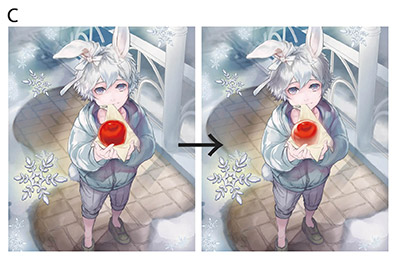
リンゴの(C)は制作の最終段階での調整です。
(B)でぼかしましたがまだ足りないと感じたので、ハンカチの色でさらにぼかしました。この後りんごの縞模様をさらに描くつもりでしたので通常レイヤーでざっくり乗せた状態です。
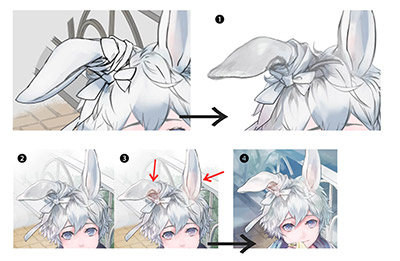
髪とうさ耳の「毛」の工程です。
(1)(2)
毛の密集感と柔らかそうな触感を表現します。
毛の密集感はシャープなブラシで毛玉の毛先を描きます。
柔らかそうなものは光と陰のコントラストを弱めに描きます。「コントラスト弱め」にすると絵としての印象が弱まるので、強めたいときは陰を強くします。
ウサギの写真を見ながら耳の形を直しつつ、毛と並行して光と陰を描きます。
(3)
ぼかしブラシで皮膚に近い部分にソフトライトで肌の色を置きます。
暖色を足しつつ、ぼかして柔らかい質感も加えました。
(4)
背景を暗くしたので、髪と耳は思い切って白くしました。
方法は仕上げとして後述します。
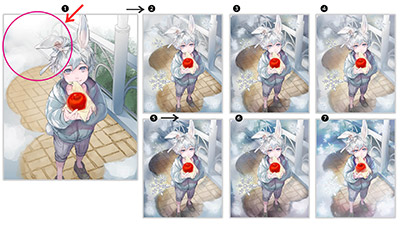
背景の調整です。
画像の(1)の段階になって、ラフ通り「白いものばかりの綺麗な絵」を目指すより「ぱっと見解りやすく白い耳をもっと目立つ」ようにした方がいいのではと考えました。
手すりを加筆しながら、(2)~(5)では[焼き込みカラー][乗算]などを使用して暗さを足します。
(6)(7)では[オーバーレイ][リニアライト]で彩度を上げました。
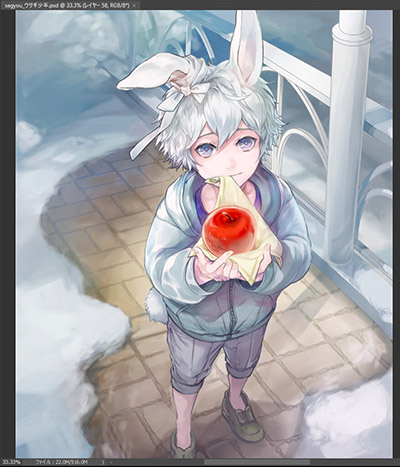
背景の雪は「雪/商店街」などで検索した写真を参考にします。
キャラよりも目立たないようにするために、背景の加筆で輪郭線は入れませんでした。
写真でみた光の反射具合が明確で綺麗と感じたので、そのイメージから光と陰をぼかさず入れられるように雪の積もった形を意識して描くようにしました。